旺影录屏致力于为用户提供屏幕录制服务,您可以使用它记录各类屏幕画面、管理并简单编辑视频。无论是在线课程、游戏直播、远程会议,还是操作步骤、精彩视频,旺影都可以帮你记录。录制过程中,更有多种特色辅助工具,让您的录制更便捷、更生动。
旺影录屏作为一款国产多平台录屏工具,有多种模式可选,可自定义声画参数。更有多种特色辅助功能,提高视频生产效率。

【专业易上手 小白也会用】
声画同步 不止高清
录屏幕、录窗口、录声音、录摄像头、鼠标效果、实时标记
【软件功能】
不仅便捷 更要高效
1、画笔功能
录制过程中实时添加涂鸦,文字、序号标记及形状。
2、锁定窗口
指定录制的窗口后,可以在前台操作其他应用而不影响录制内容。
3、录制任务
支持视频自动分段,可以自动开始及结束录制以及录制特定时间段屏幕画面。
4、视频管理
使用视频列表,可以方便预览、重命名、删除及编辑视频文件。
旺影录屏可以帮你解决哪些问题?
1、屏幕录制
六大录制模式,全面满足各类场景录制需求。还有录制任务功能,支持定时任务、计划任务、自动分段,助您高效完成录制。以及实时标记、光标效果、自定义水印、快捷键等多种辅助功能,即使是屏幕录制,也要与众不同。
2、视频管理
在视频列表中,可以快速对视频进行查看、重命名、编辑、查看文件位置,支持文件删除与批量删除、多个视频合并、导入外部视频并管理、分享视频至自媒体平台,实现视频轻量管理。
3、视频剪辑
通过视频列表的编辑功能可以直接启动软件内置编辑器,目前支持去除水印、添加字幕、视频剪切合并功能,更有语音转文字功能值得期待。








































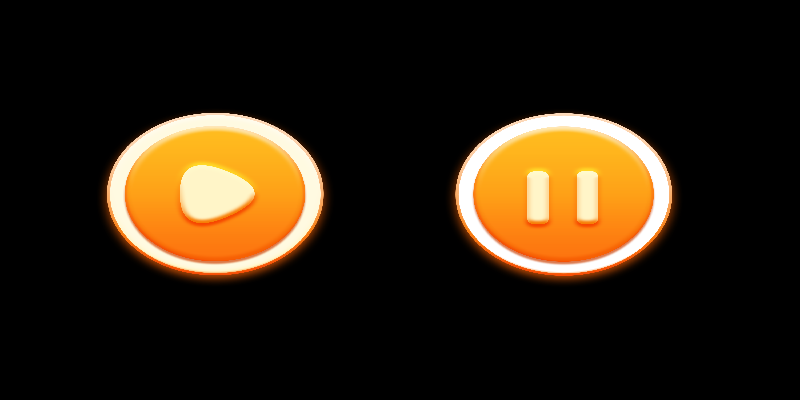



















































 金山打字通
金山打字通





















 扫描二维码可直接下载到手机
扫描二维码可直接下载到手机 六界仙尊
六界仙尊 开心消消乐
开心消消乐 欢乐斗地主
欢乐斗地主 PDF转Word
PDF转Word PPT转PDF
PPT转PDF 全屏阅读
全屏阅读 PDF合并
PDF合并










 X
X




 旺影录屏
旺影录屏